Informar nesta aba se o estabelecimento irá buscar as Notas do IOB Emissor e/ou irá realizar a importação automática de Notas através do Agendador de Rotinas e/ou irá buscar as Notas do IOB Gerencia/GDF-e.
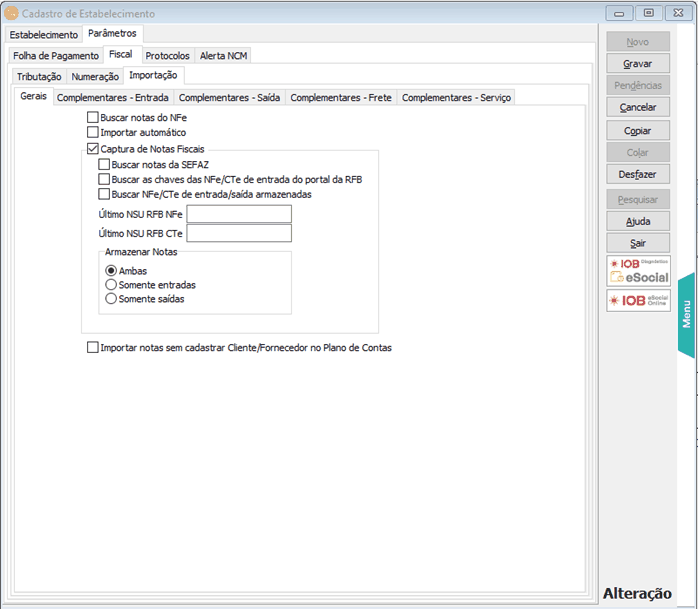
Opções em Tela:
| • | Buscar notas do NFe: Se marcada esta opção os arquivos de NF-e serão baixados do IOB Emissor. Para utilizar esta funcionalidade o estabelecimento selecionado, na barra de atalhos, deverá utilizar o Emissor como armazenamento dos arquivos de NF-e e autorizar o escritório contábil a efetuar a importação. |
OBSERVAÇÕES:
| • | Se marcada a opção 'Verificar periodicamente a existência de NF-e para importação', em Utilitários\ Configurações\ aba Geral, a cada 02 (duas) horas o sistema verificará se existem notas a serem baixadas do Emissor para o estabelecimento que estiver selecionado na Barra de Atalhos, e caso existam será exibido um alerta no botão NFe, na parte superior da barra de atalhos. |
| • | A importação destes arquivos para o Fiscal poderá ser feita de forma manual, pela rotina Integração com o NFe, a qual será aberta ao clicar no botão NFe com alerta da barra de atalhos. Ou, automaticamente, pelo Agendador de Rotinas marcando a opção abaixo 'Importar Automático'. |
| • | Importar Automático: Marcar a opção caso para o estabelecimento as notas fiscais sejam importadas pelo Agendador de Rotinas. Verifique aqui o procedimento completo para importação de notas fiscais em lote. |
OBSERVAÇÕES:
| • | Para a importação automática não será possível parametrizar dois estabelecimentos com o mesmo CNPJ. Ao tentar marcar o segundo estabelecimento será emitido um alerta, impossibilitando a parametrização. |
| • | Isto ocorre, pois no arquivo de nota (XML ou TXT) o sistema identifica o estabelecimento correspondente pelo CNPJ e se houver dois iguais, não será possível identificar a qual deles o arquivo se refere. |
| • | Captura de notas fiscais: Através desta opção é possível realizar a integração dos sistemas de capturas de notas fiscais com o IOB Gestão Contábil. Atualmente essa integração pode ser realizada com o Sistema IOB Gerencia XML (IGX) e o Gestão de Documentos Fiscais Eletrônicos (GDF-e). |
IOB Gerencia XML:
| • | O IOB Gerencia XML é um aplicativo que reconhece os XML’s de e-mails cadastrados e importa NF-e e CT-e direto do site da SEFAZ da Receita Federal, de forma automática. |
| • | Este aplicativo também mantém os documentos fiscais eletrônicos (NF-e e CT-e) organizadas e disponíveis para consultas pelo tempo que for necessário em nuvem. |
| • | O IOB Gerencia XML pode ser utilizado de duas formas: |
1) Somente pelo escritório contábil ou empresa, que fará a baixa diretamente da SEFAZ ou RFB. Nesta opção, o escritório precisa ter acesso ao certificado digital de seu cliente.
Neste caso deve ser marcada a opção "Buscar notas da SEFAZ": Com esta opção selecionada nas rotinas de importação de notas fiscais eletrônicas, no Fiscal, já trará por padrão a opção de baixar as notas através do IOB Gerencia XML, diretamente do site da SEFAZ, para os estados de Pernambuco e Rio Grande do Sul. Também, será efetuada a baixa através do IOB Gerencia XML, quando parametrizado para importação automática, através do Agendador de Rotinas. Neste caso, somente será possível efetuar a baixa se o certificado digital do cliente estiver instalado no computador e, no caso de certificados A3, se o referido certificado estiver conectado no computador e a senha for fornecida durante o processo.
2) Pelo escritório e por seu cliente, através de um plugin do IOB Gerencia XML que deve ser instalado no cliente. Neste caso, a baixa das notas ocorre direto no cliente e escritório busca as notas já baixadas para importar no Fiscal. Assim, o escritório não precisa ter acesso ao certificado digital do cliente.
Neste caso deve estar marcada a opção "Buscar notas armazenadas": Para uso do plugin, o escritório deve, através do IOB Gerencia XML, enviar o instalador juntamente com um convite a seu cliente. A partir disso, o cliente instala o plugin e configura o certificado digital e outros dados. Este plugin funcionará como um agendador, baixando automaticamente as notas e armazenando-as na "nuvem". Verifique o processo de Envio do Plugin ao cliente ou o procedimento de Utilização do Plugin para o cliente , que permite baixar e armazenar as notas.
Depois, o escritório fará a importação para o IOB Gestão Contábil, buscando as notas baixadas anteriormente pelo seu cliente.
| • | Último NSU RFB NFe e Último NSU RFB CTe: Este campo é de controle automático do sistema, utilizado na rotina que efetua a baixa das notas de entrada a partir do portal da RFB. O sistema grava automaticamente o último número toda vez que efetuar a baixa das notas, iniciando a partir deste número na próxima vez que efetuar o procedimento. |
Observação: Se por algum motivo for necessário baixar todas as notas novamente, este número deve ser zerado manualmente.
| • | Armazenar Notas: Deverá ser marcada uma das opções disponíveis, conforme necessidade: Ambas, Somente entradas ou Somente saídas. |
Na importação de XML, quando o cliente tiver o IOB Gerencia, as notas, conforme opção selecionada, serão enviadas para o diretório padrão para armazenamento.
| • | Importação\ NF-e/NFC-e/CF-e (XML Saída/Devolução de Venda): ambas, somente entradas (devolução) ou somente saídas, conforme tipo de nota que está sendo importada. |
| • | Importação\ NF-e (XML Entrada): ambas ou somente entradas. |
| • | Importação\ CT-e (XML Entrada/XML Saída): ambas, somente entradas ou somente saídas, conforme tipo de nota que está sendo importada. |
O GDF-e pode ser utilizado da seguinte forma:
| • | Buscar NFe/CTe de entrada/saídas armazenadas: Ao utilizar esta opção, com o GDF-e contratado e com notas neste, na Importação de XML o IOB Gestão Contábil irá buscar automaticamente as notas armazenadas. |
Abaixo, as rotinas que possuem integração para busca das notas:
| • | Importação\ NF-e/NFC-e/CF-e (XML Saída/Entrada - Emissão Própria) |
| • | Importação\ NF-e (XML Entrada - Emissão de Terceiros) |
| • | Importação\ CT-e/CT-e OS/BP-e (XML Entrada/XML Saída) |
| • | Importar notas sem cadastrar Cliente/Fornecedor no Plano de Contas: Ao utilizar esta opção, as notas serão importadas mesmo que não exista vínculo do Emitente/Destinatário com as Contas Contábeis correspondentes. |
Com a opção desmarcada, ao realizar a importação de notas, se o grupo do plano de contas tiver atingido o seu limite, a importação será interrompida e será apresentado o seguinte aviso do sistema:
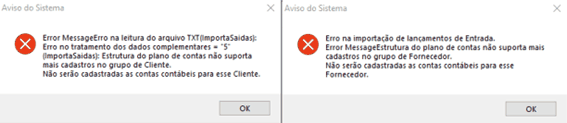
Nas abas ‘Complementares’ informar eventuais dados que não constam no arquivo TXT ou XML. Estes dados serão utilizados na importação automática pelo agendador, bem como, pelas rotinas individuais de importação do Fiscal através do Menu Importação.
Complementares - Entrada
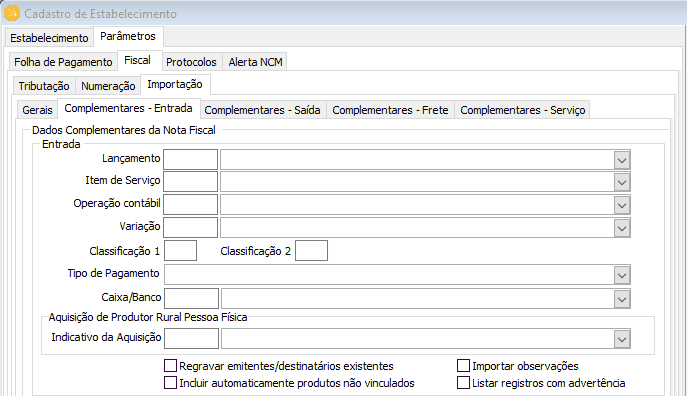
Podem ser definidos dados complementares específicos para entrada, saída e frete.
| • | Variação: Neste campo, pode ser definida uma variação que será considerada para as notas que estão sendo importadas. |
Regras:
| • | Se não for informado nada no campo, será considerada automaticamente a primeira variação ativa do CFOP das notas; |
| • | Se informada uma variação no campo, será considerada esta variação para o CFOP das notas. |
| • | Se o CFOP não possuir a variação vinculada, será considerada a primeira variação ativa dos CFOP. |
| • | Caixa/Banco: Ao preencher como Á vista, será habilitado o campo Caixa/Banco para que seja informada a conta caixa/banco para contabilização. |
Observação: Se a nota fiscal que está sendo importada for à vista, será gravada esta conta caixa/banco para posterior contabilização da nota.
| • | Indicativo da Aquisição: Selecione o indicativo desejado, que será usado na importação de notas de entrada. |
| • | Regravar Emitentes/Destinatários: Sobrepõe os dados já registrados, atualizando o cadastro dos emitentes e destinatários conforme as informações do arquivo texto. |
ATENÇÃO! Marcando esta opção, os dados dos emitentes/destinatários já cadastrados no sistema serão sobrescritos com os dados constantes no arquivo de importação. Pode ocorrer perda de informações, caso no arquivo os dados cadastrais não estejam completos.
| • | Listar Registros com Advertência: Informe se deseja listar no relatório de validação os registros com advertência, os quais não impedem a importação. |
| • | Incluir automaticamente produtos não vinculados: Informe se deseja que os produtos serão cadastrados de forma automática. |
ATENÇÃO! Embora esta opção facilite a inclusão das notas de entrada, deve ser utilizada com cuidado, uma vez que segundo as informações de preenchimento do SPED Fiscal, as informações referentes aos produtos devem ser informadas sob a ótica do declarante (neste caso, o adquirente das mercadorias). Portanto, o correto é sempre efetuar a vinculação do código de produto do fornecedor, com o código do produto do adquirente, ao invés de simplesmente incluir na base de dados um novo produto.
Tópicos relacionados:
| • | NFe |